Telefonlar için Ubuntu'nun duyurusu veDaha yeni Ubuntu for Tablets'ten biri tüm akıllı telefon meraklısı topluluğuna büyük ilgi uyandırdı ve sayısız Nexus cihaz sahibinin ellerini Ubuntu Touch deneyimine kaptırmayı bekliyordu. Sonunda, Ubuntu Dokunmatik Geliştirici Önizlemesi, Canonex'in söz vereceği gibi, Nexus 10, Nexus 7, Nexus 4 ve Galaxy Nexus gibi Nexus serisi cihazlara ulaştığından, bekleme sona erdi. Canonical tarafından resmi Ubuntu Wiki'de verilen orijinal kurulum yöntemine koştuysanız da, çoğunun PC'nizde Ubuntu çalıştırmanızı gerektirdiğini öğrenerek bu yöntemi yüklemek için hayal kırıklığına uğramış olmalısınız. Linux tabanlı işletim sistemi çalışan bir PC herkesin çayı değildir ve yalnızca mobil cihazınıza yeni bir işletim sistemi kurabilmek için yeni bir işletim sistemi kurmak veya çift önyüklemek pek de adil değildir - ve bu noktada oldukça deneysel olanı. Neyse ki, PC'nizdeki işletim sisteminden bağımsız olarak, Ubuntu Rötuşunu ve Nexus aygıtlarınızı çalıştırmak için daha kolay ve çok daha tanıdık bir yol var. Bu doğru - özel bir iyileşmeden kaynaklanan olağandışı yanıp sönme hakkında konuşuyoruz. Öyleyse başlayalım.

Yasal Uyarı: Lütfen bu kılavuzu takip etmek kendi sorumluluğunuzdadır. İşlem sırasında cihazınız zarar görürse veya tuğlalanırsa Addictive Tips sorumlu tutulamaz.
Telefonunda Ubuntu yanıp sönüyorsa, silinirtüm uygulama verilerinizi ve ortamınızı içeren telefonu tamamen kapatın. Bu nedenle, kurtarma işleminden bir yedekleme alarak ardından cihazınızın dahili depolamasının tüm içeriğini bilgisayarınıza aktarmak, daha sonra her şeyi olduğu gibi geri almak istiyorsanız çok önemlidir. Ayrıca restorasyonun yanı sıra yedekleme için talimatlar da veriyoruz.
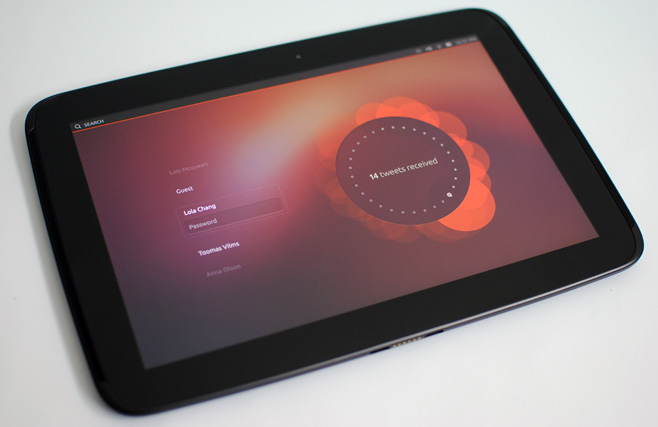
Ubuntu Touch Developer Preview'i Kurma
Gereksinimler
- Galaxy Nexus, Nexus 4, Nexus 7 veya Nexus 10'un kilidi açılmış bir önyükleyici ile. Ayrıntılar için bootloader kilit açma kılavuzumuza bakın.
- Yüklü bir özel kurtarma işlemine sahip değilseniz, cihazınız için ClockworkMod Touch kurtarma uygulamasını indirin ve indirilen dosyayı yeniden adlandırıp işleri basit tutmak için yeniden adlandırın.
- USB Hata Ayıklama ‘Ayarlar’> ‘Geliştirici seçenekleri’nde etkindir. Android 4.2 kullanıyorsanız, Android 4.2 Jelly Bean'de USB Hata Ayıklama özelliğini etkinleştirme kılavuzumuza bakın.
- Phablet Armhf Zip Paketi
- Cihaza özel zip paketleri: Galaxy Nexus GSM (maguro) | Nexus 4 (mako) | Nexus 7 (gruplayıcı) | Nexus 10 (manta)
Talimatlar
Zaten yüklü bir özel kurtarma işleminiz varsa, ilk 3 adımı atlayın; kurtarmaya yeniden başlamanız ve 4. adımdan başlamanız yeterli.
- Cihazınızı bootloader'a yeniden başlatın. Android SDK'yı bootloader kilit açma işlemine zaten kurduğunuz ve USB hata ayıklamayı etkin hale getirdiğiniz için, aşağıdaki komutu kullanarak kolayca yapabilirsiniz:
adb reboot bootloader
- Bu komutu kullanarak indirilen kurtarma görüntüsünü yükleyin:
fastboot flash recovery recovery.img
- Ses seviyesi tuşlarından birine, ekranınızda "Kurtarma modu" diyene kadar basın ve ardından kurtarma işlemine girmek için güç düğmesini kullanın.
- İyileştikten sonra and yedekleme ve geri yükleme ’işleminden bir yedekleme alın. TWRP gibi başka bir kurtarma kullanıyorsanız, tam bir yedekleme yapmak için kendi yedekleme yöntemini kullanın.
- Şimdi, kurtarma işleminde sağlanan seçenekleri kullanarak Android moduna yeniden başlayın.
- Dahili depolama alanınızın tüm içeriğini PC'nize aktarın. Bu adım önemlidir, çünkü bir sonraki adımlar, kurtarma işleminden yeni aldığınız yedekleme dahil, cihazınızdaki her şeyi silecektir.
- İndirilen Phablet armhf paketini ve cihaza özel zip dosyasını cihazınızın dahili deposuna aktarın (hiçbir alt klasörde değil).
- Yeniden kurtarma işlemine yeniden başlayın.
- “Verileri sil / fabrika ayarlarına sıfırla” işlemini yapın ve ardındanC önbellek sil ’ve ardından‘ gelişmiş ’menüden dal dalvik önbellek’ sil. TWRP gibi başka bir kurtarma kullanıyorsanız, aynı üç silme işlemini gerçekleştirmek için kendi silme yöntemini kullanın.
- Şimdi, kurtarma işleminizin ana menüsüne geri dönünS sdcard’dan zip'i kurun ’ardından s sdcard’dan zip'i seçin’ ve Phablet armhf zip dosyasını seçin. TWRP gibi başka bir kurtarma kullanıyorsanız, bu dosyayı silmek için kendi yükleme yöntemini kullanın.
- Phablet kol paketi yüklendikten sonra, aygıta özgü zip dosyasını yüklemek için aynı yöntemi kullanın (aygıta bağlı olarak adında maguro, mako, orfoz veya manta olan).
- Son olarak, ClockworkMod recovery’in ana menüsünden now sistemi şimdi yeniden başlat ’seçeneğini veya kullanmakta olduğunuz diğer herhangi bir özel kurtarma işleminden uygun seçeneği kullanarak cihazı yeniden başlatın.
Bu kadar - Ubuntu Touch cihazınızda önyükleme yaparken uzun sürmeyen parmaklarınızı çapraz tutun. Kilit ekranı göründüğünde, ana ekrana aşağıdaki şekilde ulaşabilirsiniz.
- Galaxy Nexus veya Nexus 4 gibi bir telefonda, sağ kenardan sola doğru hızlıca kaydırın ve ana ekrana ineceksiniz.
- Nexus 7 veya Nexus 10 gibi bir tablette,Birden fazla kullanıcı hesabı gösterilebilir. Guest hesabını şifre olmadan ya da önceden tanımlanmış hesaplardan birini şifre olarak o hesabın adını (tüm küçük harflerle) kullanarak kullanabilirsiniz.
Ubuntu ile oynamanın tadını çıkarın. Şimdilik pek fazla uygulama çalışmıyor ve çalışmakta olanların gerçekten sunacakları pek bir şey yok, ancak günlük bir sürücü oluşturmaktan ziyade bir önizleme olduğu için bu bekleniyor. Genel kullanıcı arayüzü çalışır ve bizce hem çarpıcı hem de sezgiseldir.


Android'i Yeniden Kurma ve Yedeklemenizi Geri Yükleme
Önizleme ile eğlendin mi ve Android'e geri dönmek mi istiyorsun? En son Android sürümünü çalıştıralım ve cihazınızda çalıştıralım ve her şeyi eskisi gibi alabilmek için yedeğinizi geri yükleyelim.
Gereksinimler
- Cihazınız için son Android fabrika görüntüsü. Doğru fabrika görüntüsünü seçmek için bu bilgiyi kullanın:
- Galaxy Nexus GSM ABD sürümü için takju (Google Cüzdan ile)
- Galaxy Nexus GSM Uluslararası baskısı için yakju (Google Cüzdan olmadan)
- Nexus 4 için occam
- Nexus 7 Wi-Fi için nakasi
- Nexus 7 GSM / HSPA + için kodları
- Nexus 10 için mantaray
- Sıkıştırılmış arşivlerin içeriğini çıkarmak için bir yardımcı program. Windows için mükemmel ve ücretsiz 7-zip öneririz.
- Ubuntu'yu yüklemeden önce bilgisayarınıza aktardığınız yedekleme.
Talimatlar
- İndirdiğiniz fabrika görüntüsünün içeriğini çıkarın. Bir klasör almak için büyük olasılıkla çıkartılan dosyanın içeriğini tekrar açmanız gerekecektir.
- Cihazınızı USB üzerinden bilgisayarınıza bağlayın ve Ubuntu'yu kurarken kullandığınız yöntemi kullanarak bootloader moduna getirin.
- Pencereler: Flash-all.bat dosyasını 1. adımda çıkartılan klasörden çalıştırın.
Linux veya Mac: Flash-all.sh dosyasını Terminal'den çalıştırın. - Fabrika görüntüsü cihazınıza yüklenirken sabırla bekleyin.
- Başarıyla kurulduktan sonra, cihaz Android içine yeniden başlayacaktır. Cihazınızı ilk başlattıktan sonra yapılandırın.
- Şimdi PC'nizde aldığınız yedeği tekrar cihazınıza aktarın ve klasör yapısını aynı tutmaya özen gösterin.
- Ardından, yukarıda kullanılan aynı yöntemi kullanarak özel bir kurtarma işlemi gerçekleştirin ve cihazınızı kurtarma işlemine yeniden başlatın.
- Kurtarma işleminde ‘yedekleme ve geri yükleme’ye gidin ve‘restore’ (Geri yükle) ’yi seçiniz ve Ubuntu’yu kurmadan hemen önce kurtarmada yapmış olduğunuz yedeği seçiniz. TWRP veya başka bir kurtarma kullanıyorsanız, Ubuntu kurulumundan önce aldığınız yedeği geri yüklemek için kendi yedekleme geri yükleme yöntemini kullanın.
- Yedekleme başarıyla geri yüklendikten sonra, cihazınızı sisteme yeniden başlatın ve her şeyi olduğu gibi yapmalısınız.
Ubuntu Touch ile ilgili her türlü sorunuz ve güncellemeniz için, Ubuntu Wiki'ye gidin.
GÜNCELLEME: Ubuntu Dokunmatik Geliştirici Önizlememiz hakkında detaylı derlememiz sona erdi, bu yüzden değerlendirmeyi unutmayın!
Zayed Rehman bu yazıya katkıda bulundu













Yorumlar